尽管您的电脑显示以太网连接,您是否仍看到可怕的“无法访问互联网”消息?有时,建立并运行互联网连接并不那么容易。尝试这些提示,让以太网连接在 Windows PC 上正常运行。
在对电脑进行故障排除之前,最好先排除路由器的任何问题。要进行检查,请断开以太网电缆与计算机的连接,然后将其连接到其他设备(如果可能)。
如果您在其他设备上遇到类似问题或遇到 Wi-Fi 连接错误,则您的路由器可能是罪魁祸首。在大多数情况下,只需重新启动路由器即可解决问题。如果没有,您可能需要更新路由器固件或联系您的 ISP(互联网服务提供商)寻求帮助。

如果您的路由器没有问题,您可以尝试在 Windows 上运行“网络和 Internet”疑难解答。该工具将扫描您的系统是否存在与互联网相关的常见问题并尝试修复它们。
要运行网络和 Internet 疑难解答,请按照以下步骤操作:
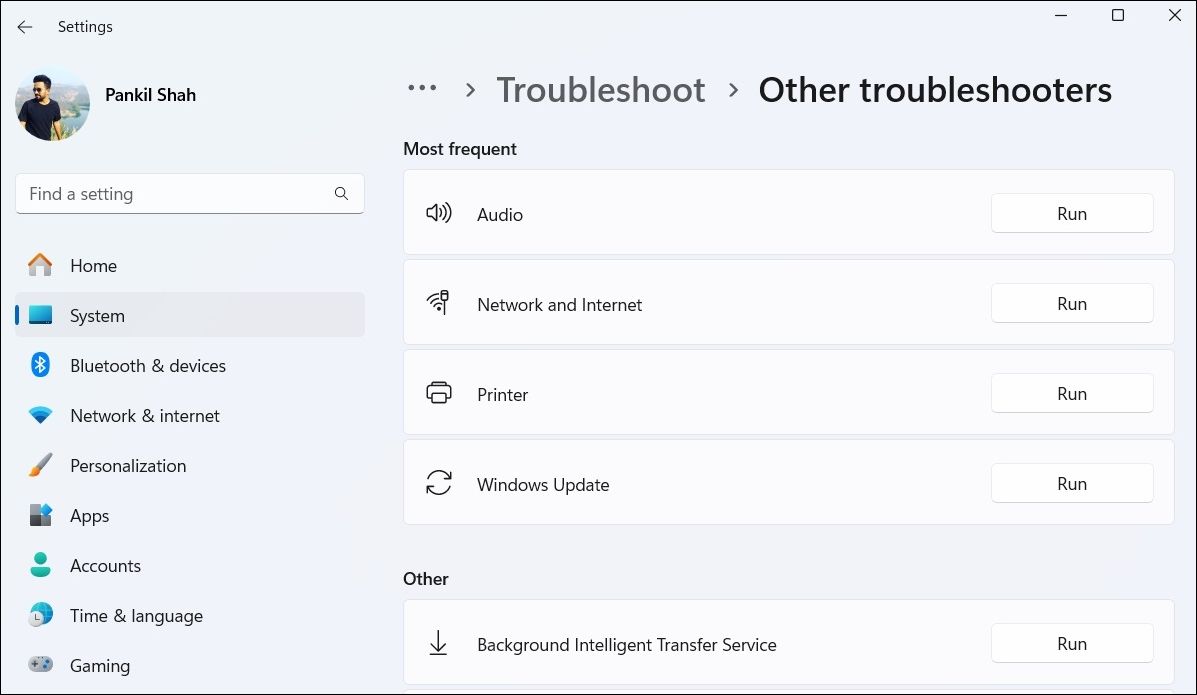
禁用并重新启用以太网适配器是修复可能导致问题的任何临时故障的有效方法。操作方法如下:

如果问题仍然存在,您可以尝试使用设备管理器更新以太网驱动程序。这将解决由过时或有缺陷的驱动程序引起的问题。
如果问题仍然存在,则以太网驱动程序可能已损坏。要修复此问题,请卸载以太网驱动程序,然后重新启动电脑。 Windows 将在启动过程中自动安装缺少的驱动程序,并且以太网应该重新开始工作。
更改 Windows 上的网络配置文件并关闭按流量计费的连接选项也可以帮助解决限制以太网连接上的互联网访问的问题。
为此,请打开“设置”应用程序并前往“网络和互联网”>“网络和互联网”。以太网。然后,关闭按流量计费的连接开关,并将网络配置文件从公共更改为专用。
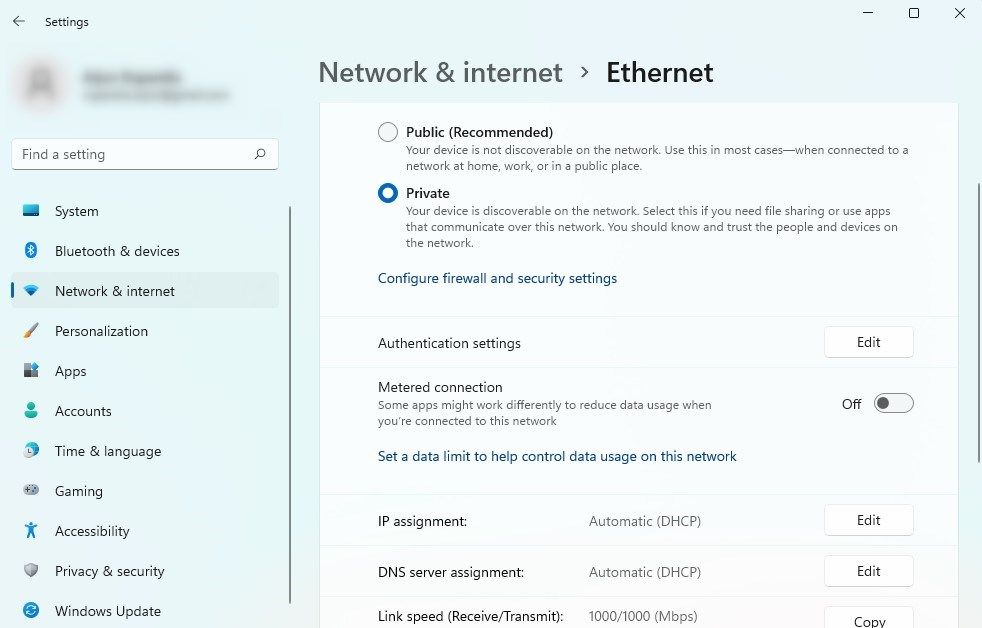
此后,重新启动电脑,正确断开并重新连接以太网电缆,然后检查问题是否得到解决。
默认情况下,Windows 使用 ISP 提供的 DNS 服务器。默认 DNS 服务器的问题有时会导致互联网连接速度慢或无互联网连接。您可以尝试切换到更可靠的 DNS 服务器(例如 Cloudflare 或 Google DNS)来解决此问题。
要更改 DNS 服务器,请在搜索框中键入 ncpa.cpl,然后按 Enter。在“网络连接”窗口中,右键单击以太网适配器并选择“属性”。然后,双击“Internet 协议版本 4 (TCP/IPv4)”,选择“使用以下 DNS 服务器地址”选项,并在相关字段中输入 DNS 地址。

例如,如果您想使用 Google DNS,请输入 8.8.8.8 作为主 DNS 服务器,输入 8.8.4.4 作为辅助 DNS 服务器。
更改默认服务器后,请确保刷新 DNS 缓存以删除旧的和错误的条目。 Windows 现在应该能够毫无问题地连接到互联网。
如果上述修复均不起作用,并且您仍然看到“无法访问互联网”错误,请考虑重置网络设置。这样做会将您电脑上的所有网络设置恢复为默认设置,从而解决您遇到的任何问题。
要在 Windows 上重置网络设置,请打开“设置”应用程序并前往“网络和互联网”>“网络和互联网”。高级网络设置>网络重置并单击立即重置。
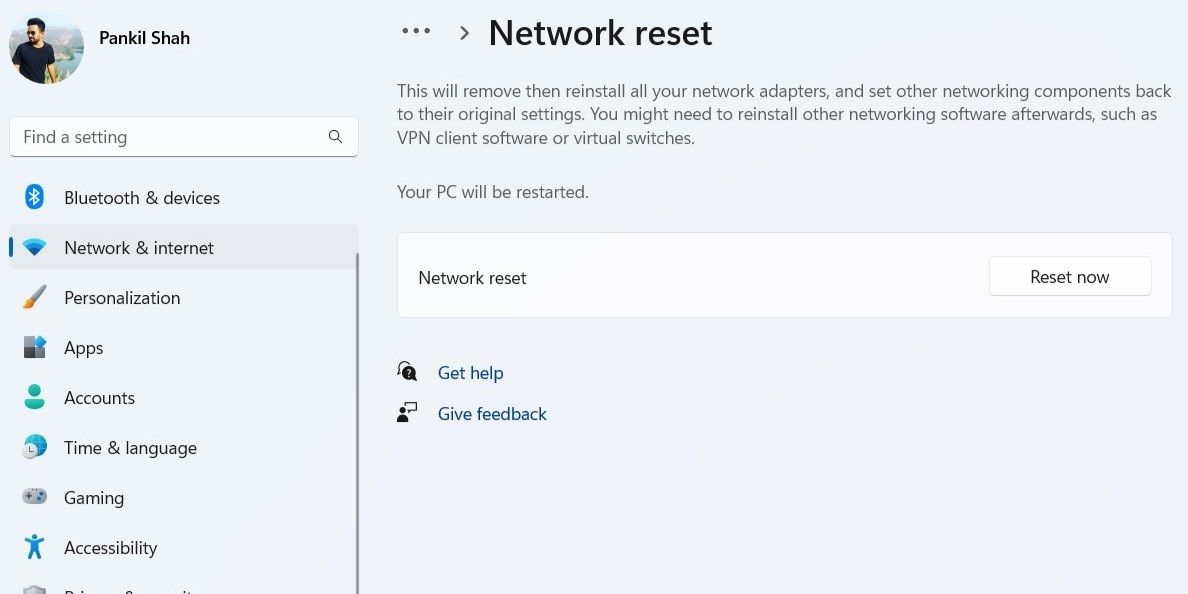
虽然以太网连接通常比 Wi-Fi 更可靠,但它们仍然会时不时地遇到问题。希望我们上面列出的提示可以帮助解决您所面临的问题,并且您设法重新建立并运行互联网连接。
以上是如何解决 Windows 上以太网连接无法访问 Internet 的问题的详细内容。更多信息请关注PHP中文网其他相关文章!




